iphone删除app的文稿与数据,随着科技的不断发展,iPhone已经成为我们生活中不可或缺的一部分,随着我们安装和使用各种应用程序,我们的手机可能会变得混乱且存储空间不足。在我们删除某个应用程序时,我们也希望能够彻底清除掉与之相关的所有文稿和数据。如何在iPhone上删除应用程序的同时,也能够删除其相关的文稿和数据呢?接下来我们将详细介绍一下删除iPhone上应用程序的步骤,以及如何确保相关文稿和数据也被彻底删除。
删除苹果手机上的文稿与数据的步骤
具体方法:
1.点击手机上的“设置”,如下图。
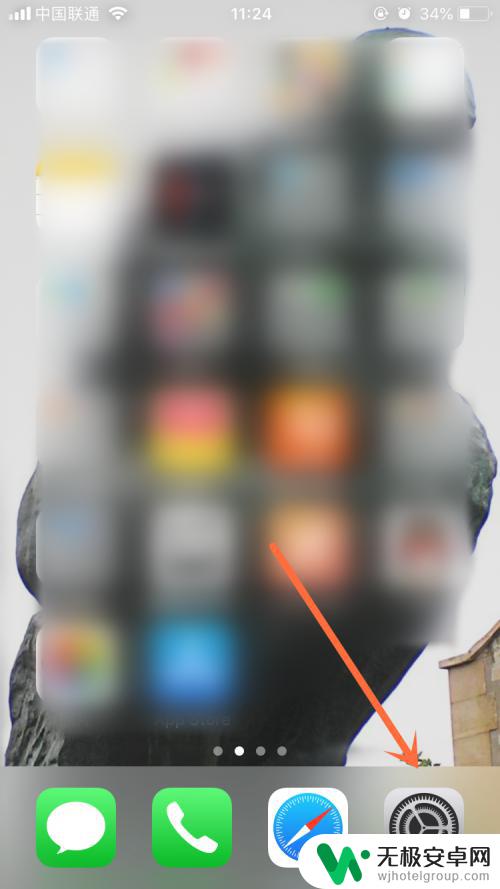
2.下拉设置页,找到“通用”点开。
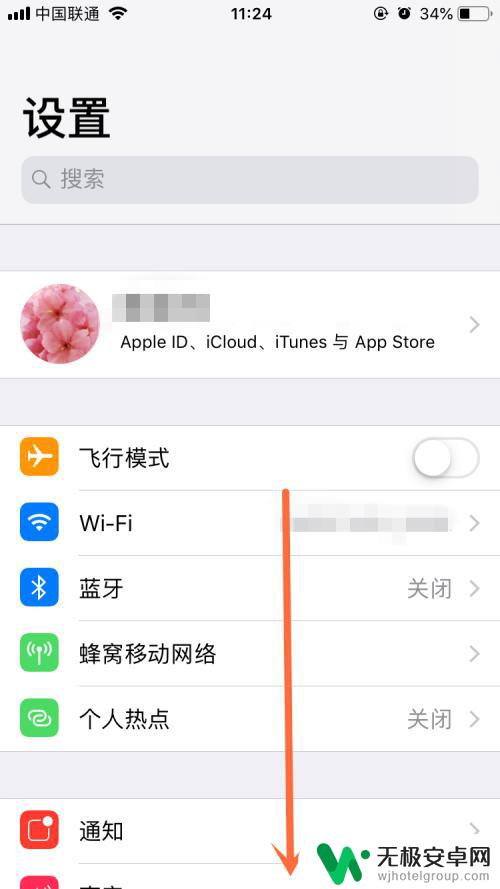
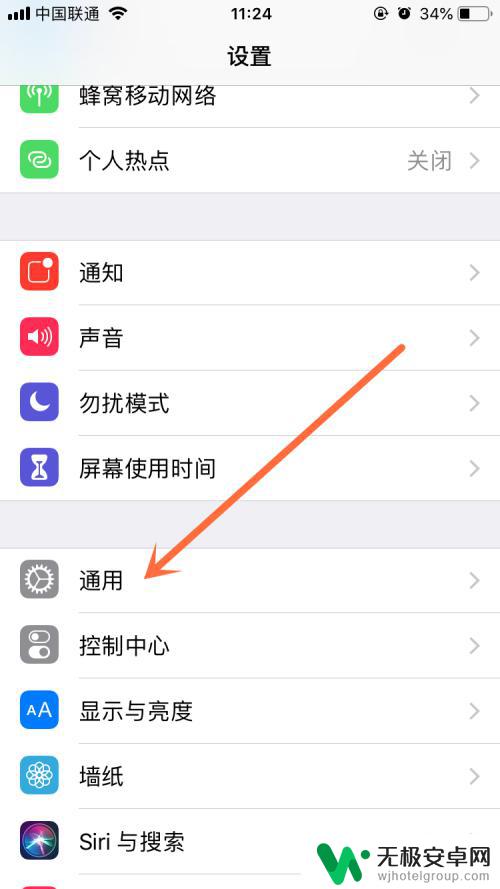
3.接着点开“iPhone存储空间”,如下图指示处。
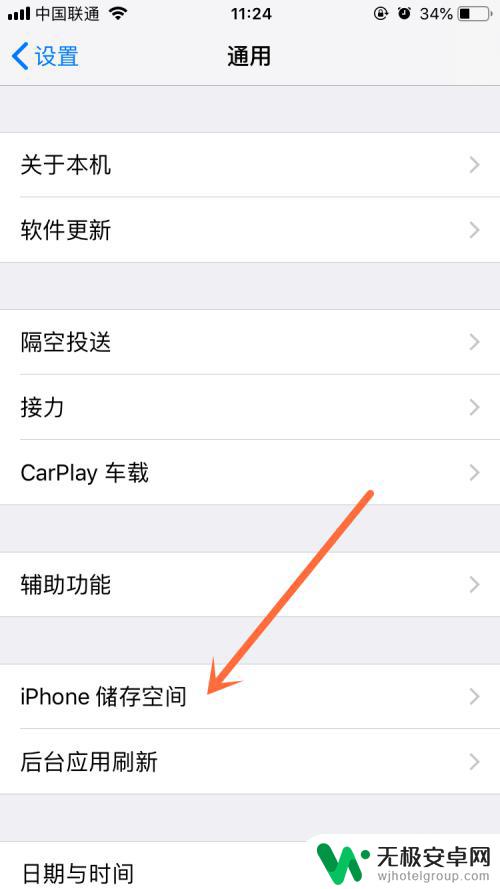
4.往下拉动,找到你要删除“文稿与数据”的App。点开,比如下图指示处这个。
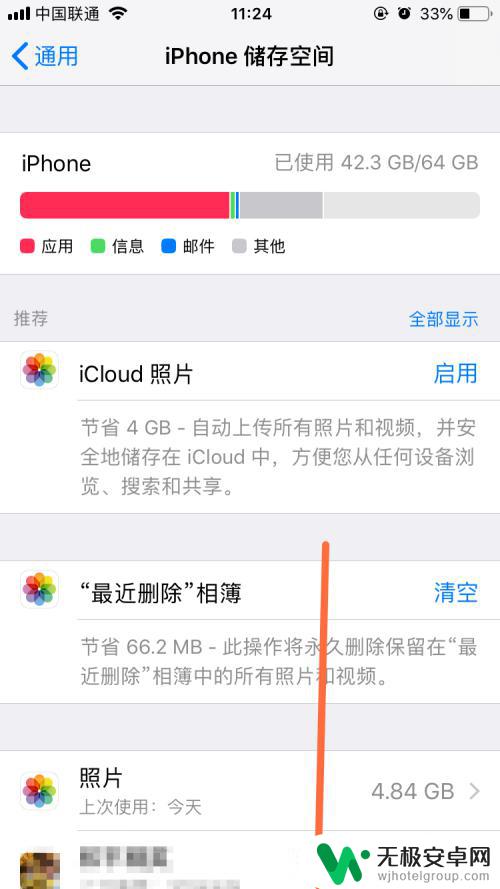
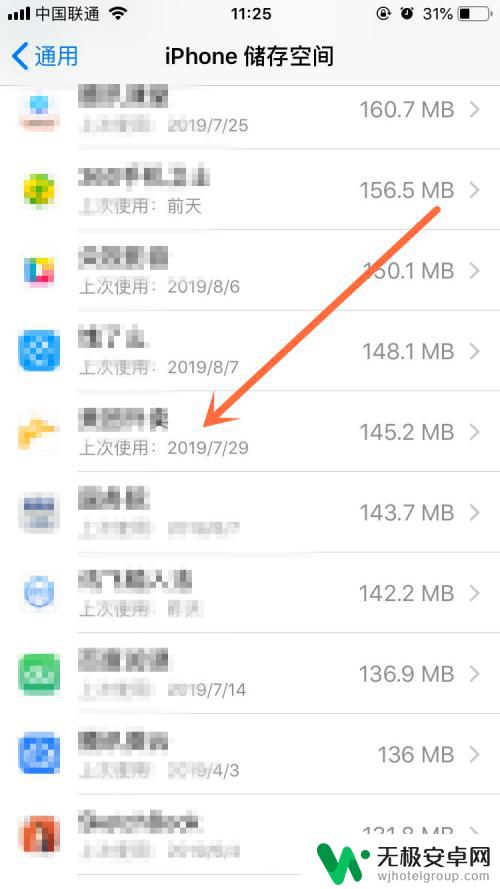
5.里面有“卸载应用”和“删除应用”,可以看见它们下面都有对这一个选项的介绍。
“卸载应用”是保留其“文稿和数据”的,而“删除应用”则是删除此应用以及所有相关数据。如图所示。
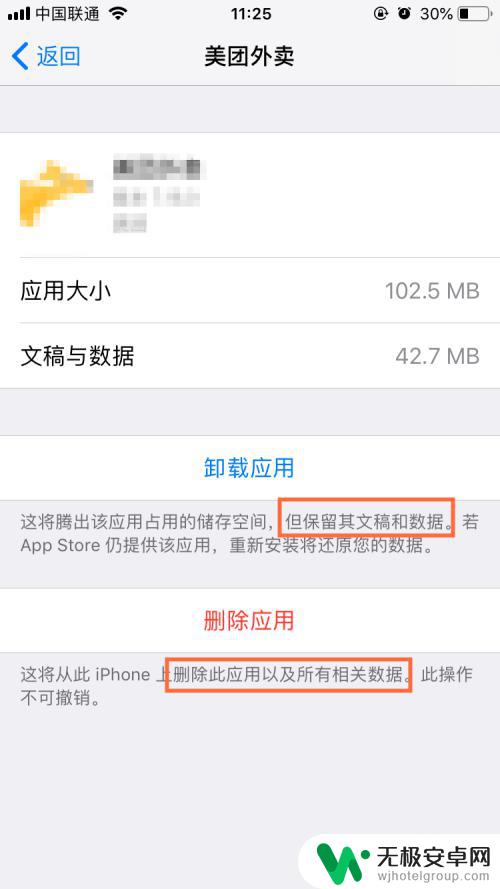
6.所以正确的操作是,点击“删除应用”。
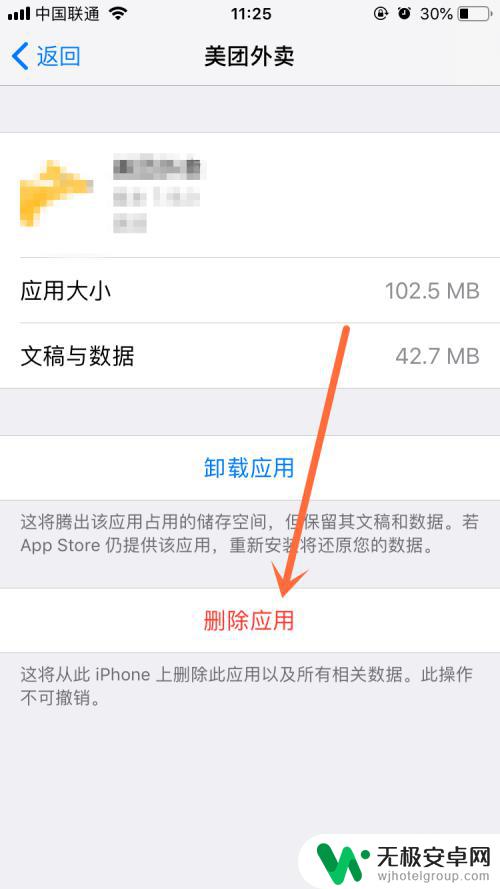
7.继续点击“删除应用”,这样就把这个软件以及它的“文稿与数据”删除了。
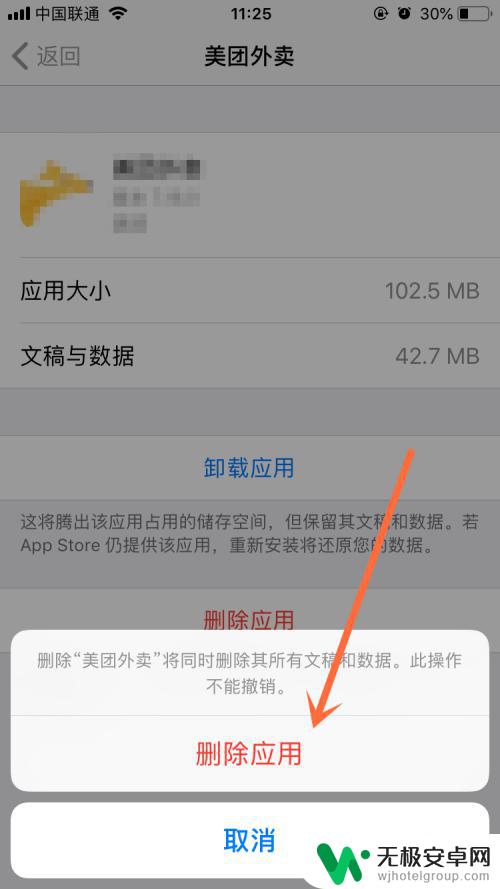
8.【完整步骤总结】
1、打开“设置”;
2、打开“通用”;
3、点击“iPhone存储空间”;
4、找到需要删除“文稿与数据”的App点开;
5、选择“删除应用”;
6、继续选择“删除应用”即可。
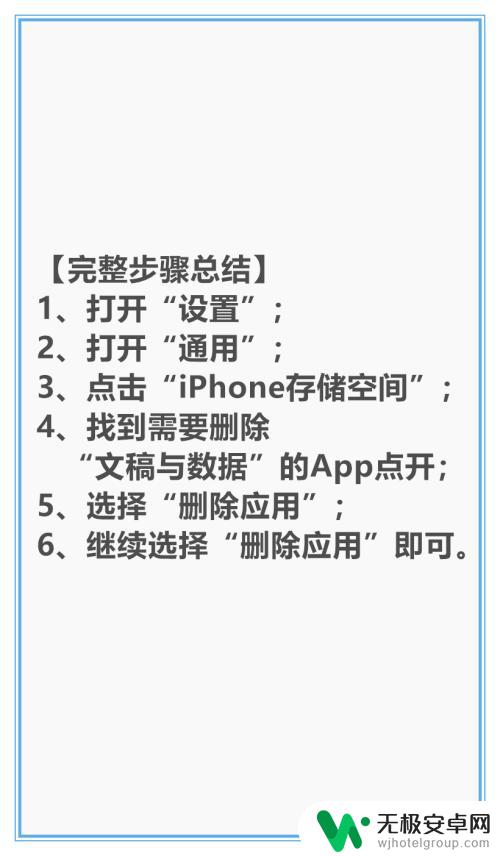
以上就是 iPhone 删除应用程序及数据的全部内容,如果遇到这种情况,您可以根据本文的操作步骤进行解决,非常简单快捷。









